Introduction à Ferret
Publié le mardi 29 mars 2011.Mise à jour : 25 novembre 2014
Introduction
Ferret est un logiciel de visualisation et d’analyse largement utilisé dans la communauté des océanographes pour visualiser principalement des sorties de modèles numériques. Il permet une lecture simplifiée des fichiers NetCDF en local ou distribuée suivant le protocole Opendap. Il est également possible de visualiser simplement et avec un minimum de commandes des profils verticaux d’instruments utilisés lors d’une campagne océanographique (CTD, LADCP, XBT, etc).
A l’origine, Ferret est un logiciel développé sous Unix (Linux, Solaris, MacOsX) mais il existe une version Windows utilisant Cygwin. L’analyse et la visualisation des données peut se faire soit directement sous l’interpréteur Ferret soit à l’aide de scripts.
La visualisation des données est réalisée avec Plotplus (pplus) mais avec une syntaxe encore plus concise.
Dans ce billet, nous décrirons les différentes étapes d’installation de Ferret sous Linux. Nous présenterons également quelques commandes essentielles pour bien démarrer.
Installation
Si vous utilisez une distribution Redhat ou Centos, récupérer les binaires 32 ou 64 bits et suivre le guide d’installation.
Ferret est distribué sous trois archives tar/gz :
- fer_executables.tar.gz (binaire et utilitaires)
- fer_environment.tar.gz (fichiers d’environnement)
- fer_dsets.tar.gz (données d’exemple)
Copier ces 3 fichiers dans le repertoire de votre choix, par exemple sous /opt/src/ferret (j’installe habituellement les paquetages des programmes pré-compilés sous /opt/src).
Créer le répertoire d’installation sous /opt/ferret par exemple.
$ mkdir /opt/ferret
$ cd /opt/ferretInstaller le support de l’environnement :
$ tar xzf /opt/src/ferret/fer_environment.tar.gzCréer votre répertoire de travail et installer les fichiers d’exemple :
$ mkdir ~/ferret
$ cd ~/ferret
$ tar xzf /opt/src/ferret/fer_dsets.tar.gzOn doit y trouver les répertoires suivants :
$ ls -1F
data/
descr/
grids/ Terminer l’installation avec le script Finstall :
$ /opt/ferret/bin/Finstall Répondre aux questions des étapes 1 et 2, taper 3 pour quitter le script.
Après la création et l’adaptation du fichier `ferret_paths’, terminer la procedure d’initialisation des variables d’environnement de Ferret avec la commande :
$ source /opt/ferret/ferret_pathsVous pouvez rajouter cette ligne dans votre fichier d’initialisation suivant votre shell, ’.login’ ou .profile par exemple afin de pouvoir utiliser ferret dès l’ouverture de votre session.
Lancement et tutoriels
Lancer le tutoriel sous l’interpréteur ferret
$ ferret
yes $ go tutorialSuivre le tutoriel en ligne.
Ferret pour les nuls
Lancer ferret, ouvrir un fichier et visualiser les variables :
Plus d’informations :
Pour lancer une commande système
Visualisation 1D
Créer une fenêtre graphique, la fermer à partir de son identifiant ou fermer toutes les fenêtres en cours :
Travailler sur une seule variable
Tracer un profil vertical de la variable TEMP du profil numéro 2 pour des profondeurs comprises entre 0 et 1500 db :
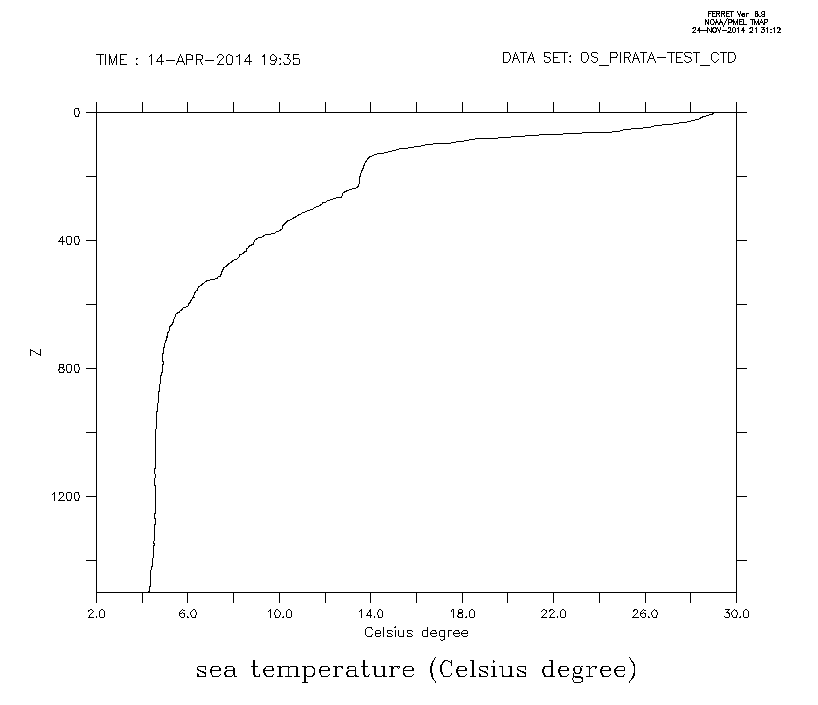
Faire varier l’epaisseur et la couleur de la courbe, specifier les limites de l’axe horizontal et supprimer les labels :
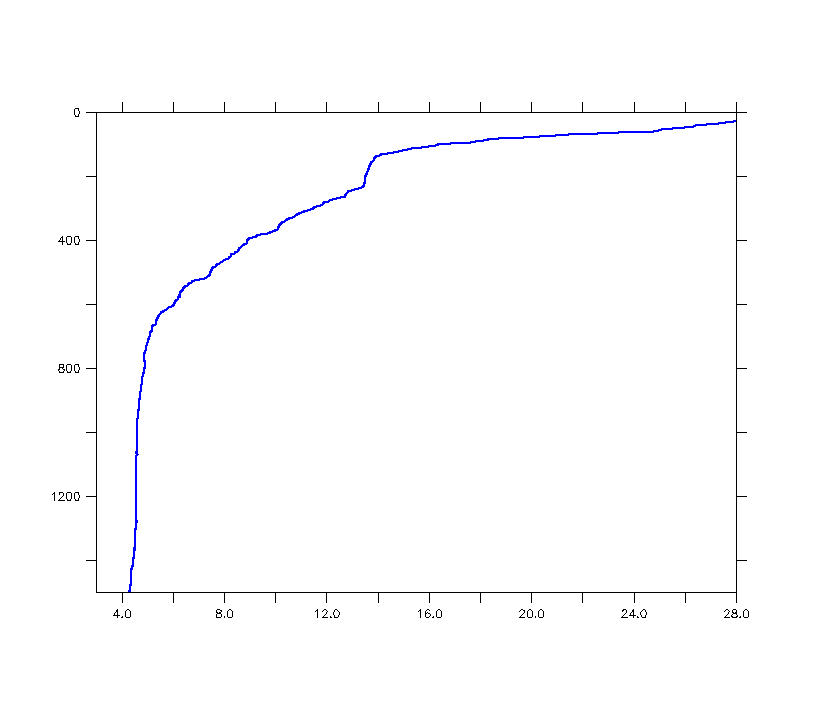
Quadriller le plot :
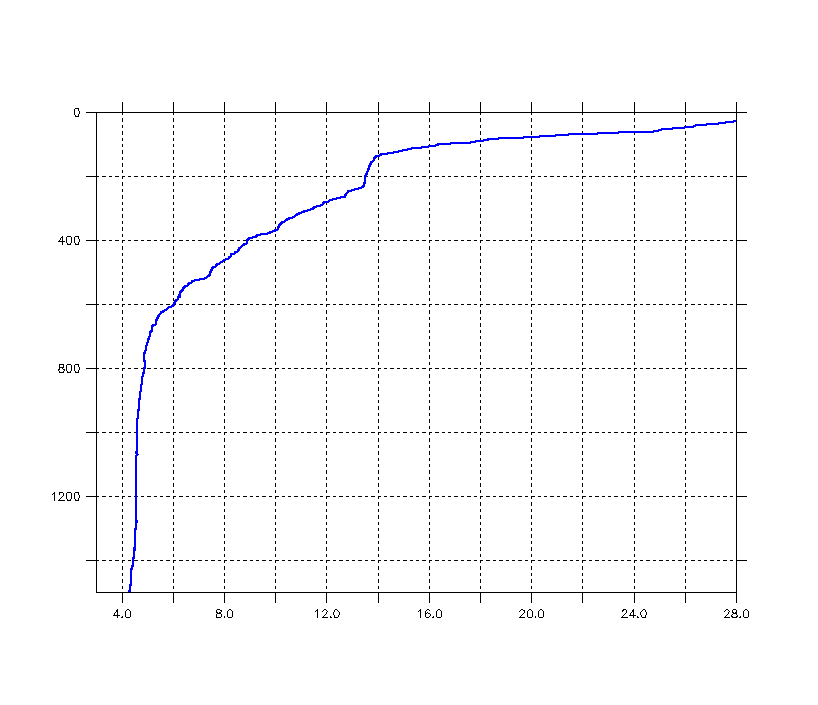
Superposer la température du profil 5 :
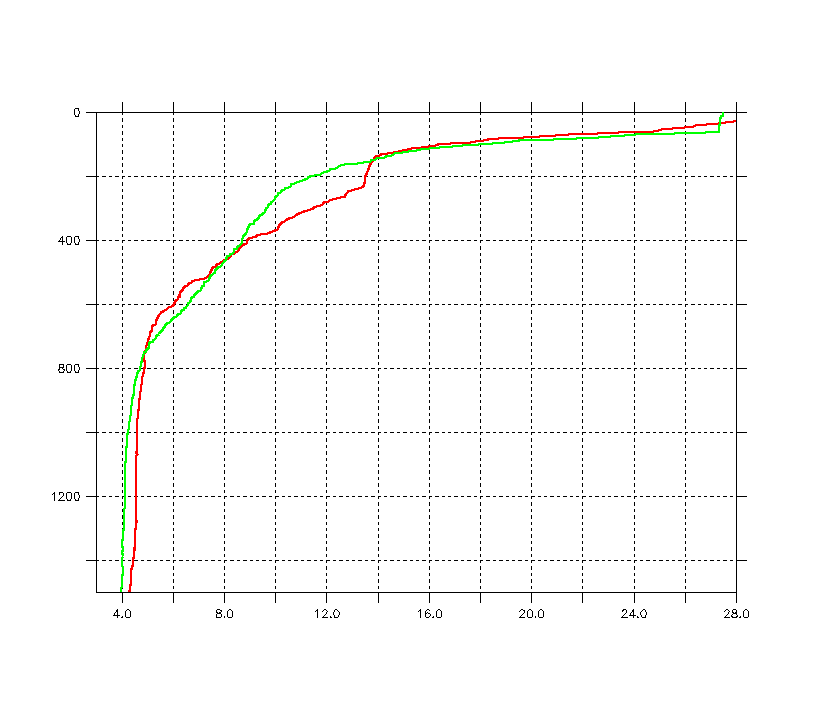
Afficher une légende (ll : en haut à gauche, lr : en haut a droite, ul : en bas a gauche, et ur : en bas a droite) :
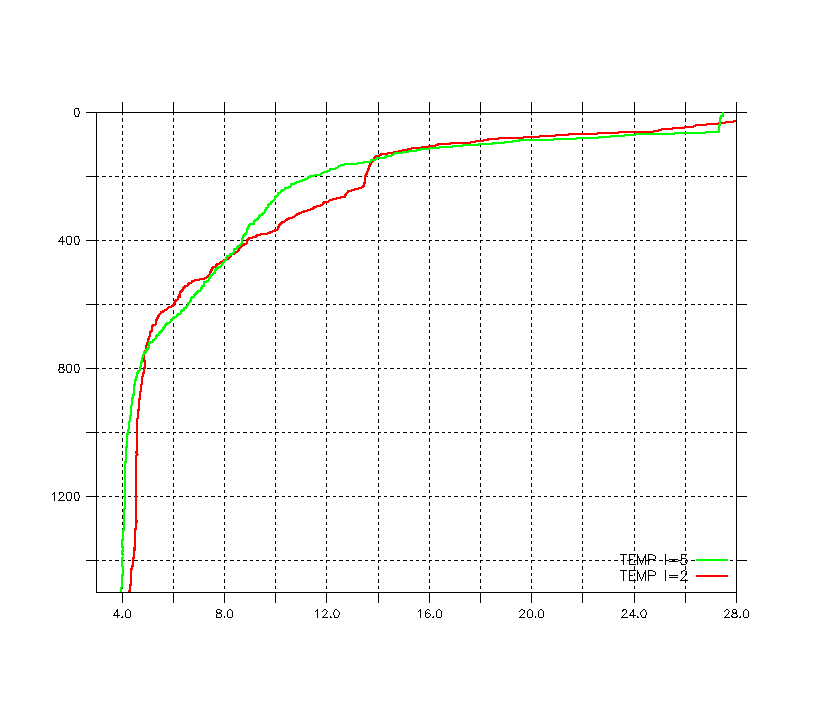
Spécifier les labels pour x et y :
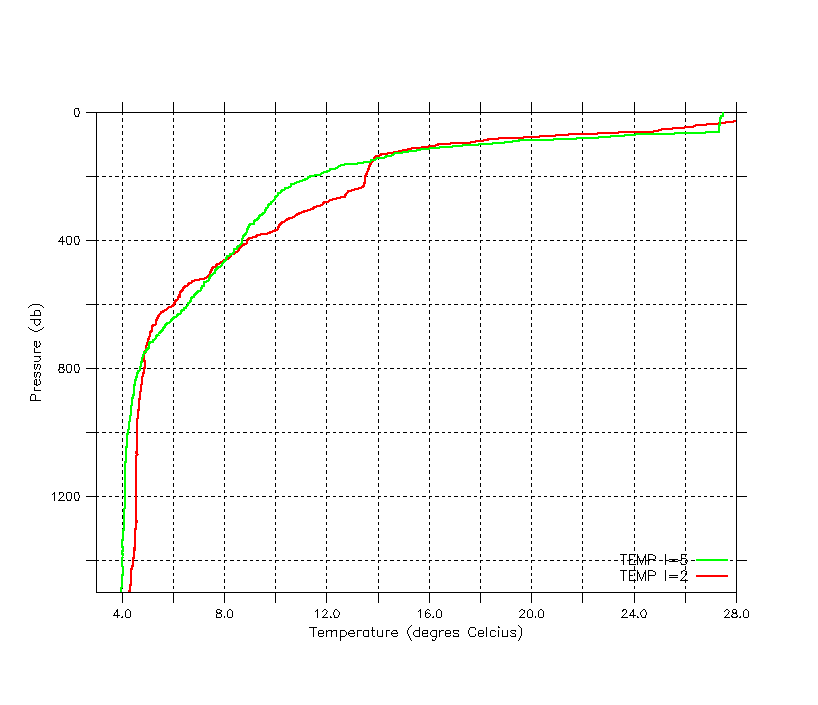
Sauver la figure (Attention, l’image doit être au premier plan) :
Remarque : Pour la superposition de deux plots on aurait également pu entrer les commandes suivantes :
Cependant, dans ce cas-ci la légende est gérée de facon automatique (et s’affiche uniquement pour le second plot).
Tracer l’ensemble des profils de température :
Plusieurs variables sur un même plot
Tracer trois variables différentes sur un même axe vertical :
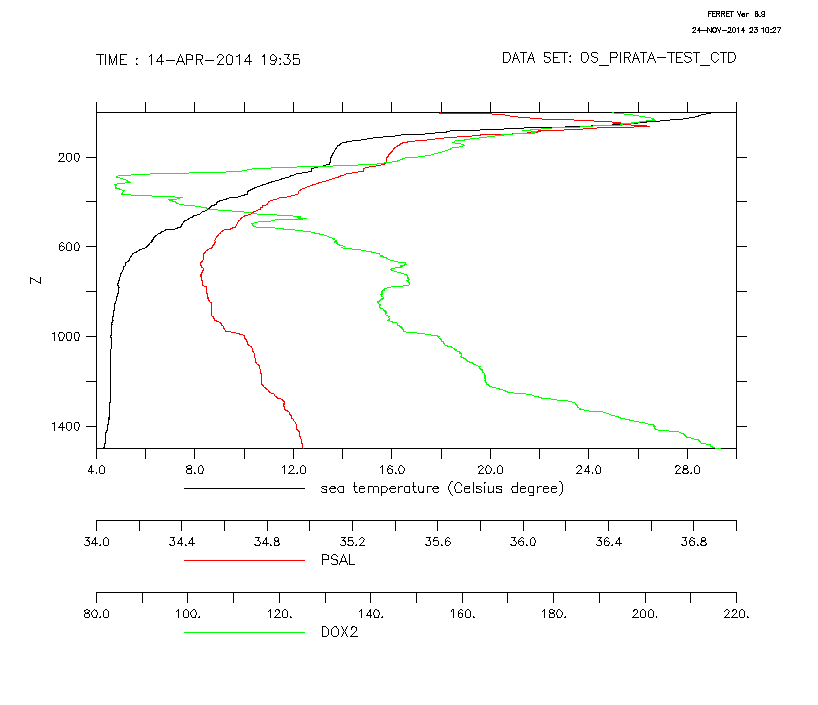
Visualisation 2D
Tracer un champs de température en spécifiant l’échelle de couleur :
Tracer des contours par dessus :
Tracer des contours sur la salinité cette fois. On peut utiliser les commandes raccourcies :
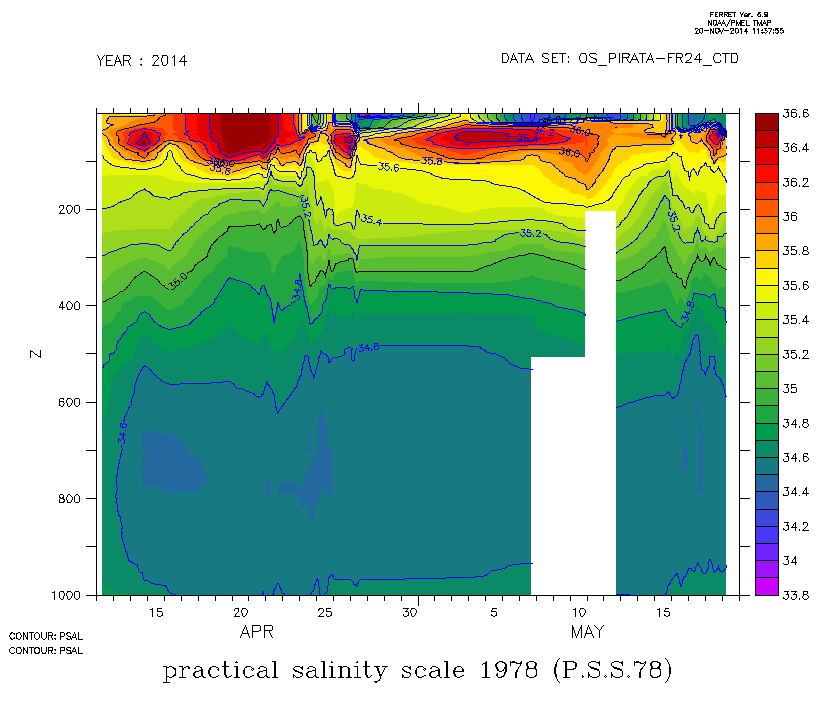
Définition de nouvelles variables
Exemple du calcul de la densité à partir de la température et de la salinité.
On utilise la fonction rho_un (en kg/m^3).
Pour garantir une bonne précision la température doit être convertie en IPTS-68 standard avant d’appliquer l’algorithme. Les échelles de température IPTS-68 et IPTS-90 sont reliées par la relation suivante : T_68 = 1.00024 T_90 (P.M Saunders, 1990, WOCE Newsletter 10)
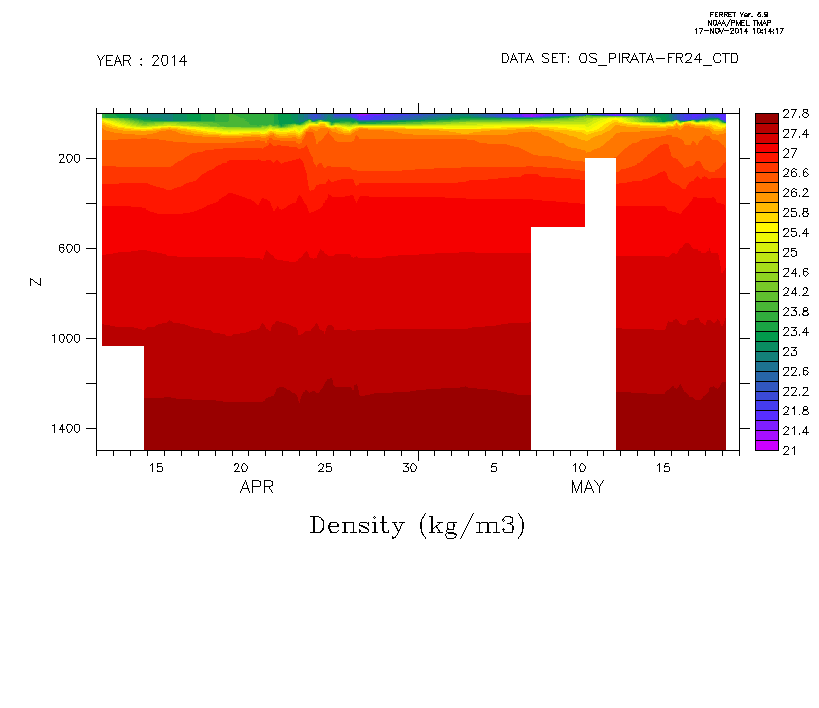
Définition du cadre de figure
Pour afficher le trace dans la moitié droite de la fenêtre :
Il existe aussi left, upper, lower, ul (upper left), ur (upper right), ll (lower left), lt (lower right).
Pour définir une taille de fenêtre particulière, autre que left, right,...
on exprime en pourcentage la part de la fenêtre occupée par le graphe selon x et y :
Tracer un profil vertical de la moyenne de la température moyennée dans le temps :
Faire de même pour la salinité :
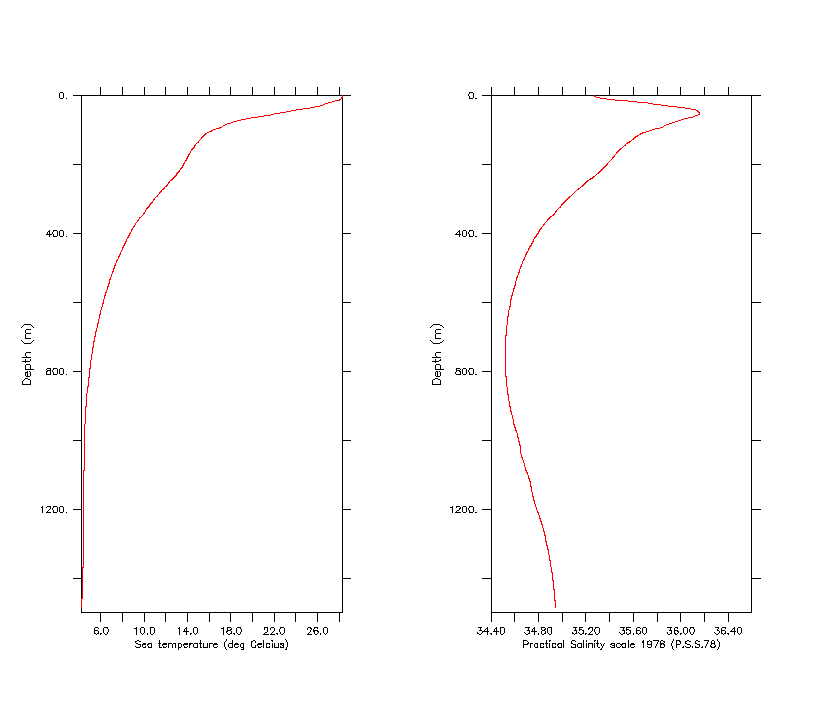
Écriture et lancement de script ferret
Pour créer un script Ferret : Enregistrer un fichier de commande en .jnl (p.ex script.jnl) Puis lancer le script :
Liens utiles
- Le site de la NOAA sur Ferret
- Tutoriel du PMEL
- Ferret, "commands reference"
- Les binaires, sources et exemples
- Les conventions Coards NetCDF
- Librairie Ferret SIBYLLE
- IPSL : FAST-ATLAS
